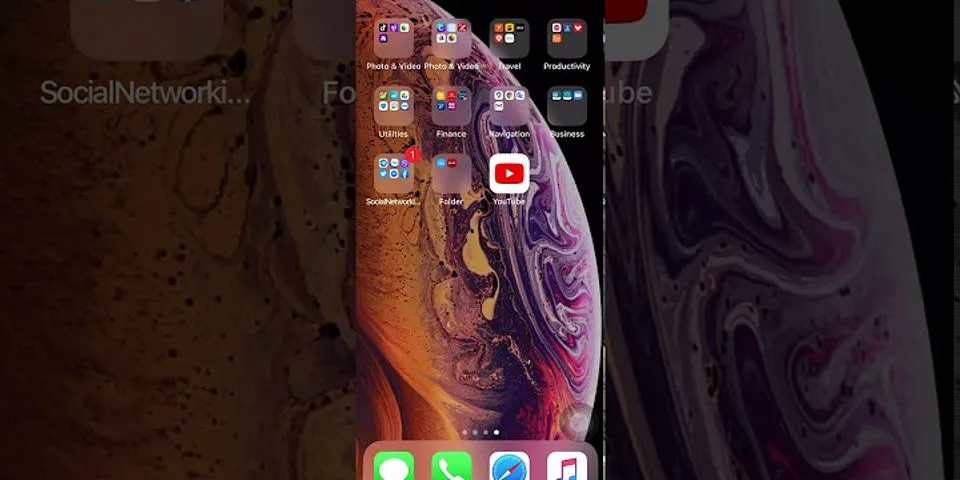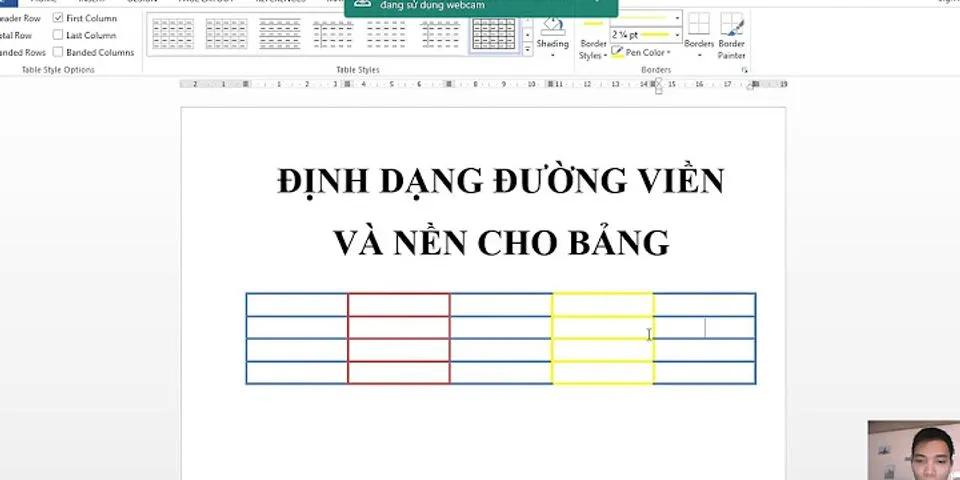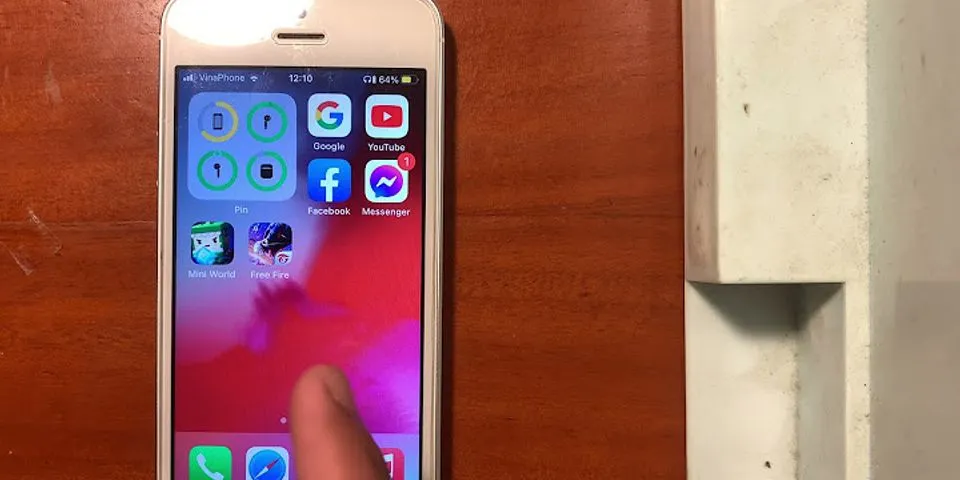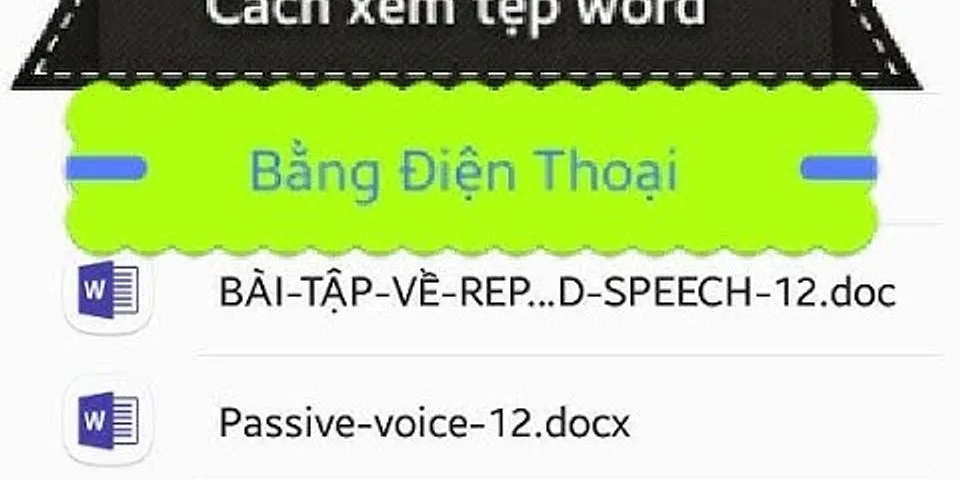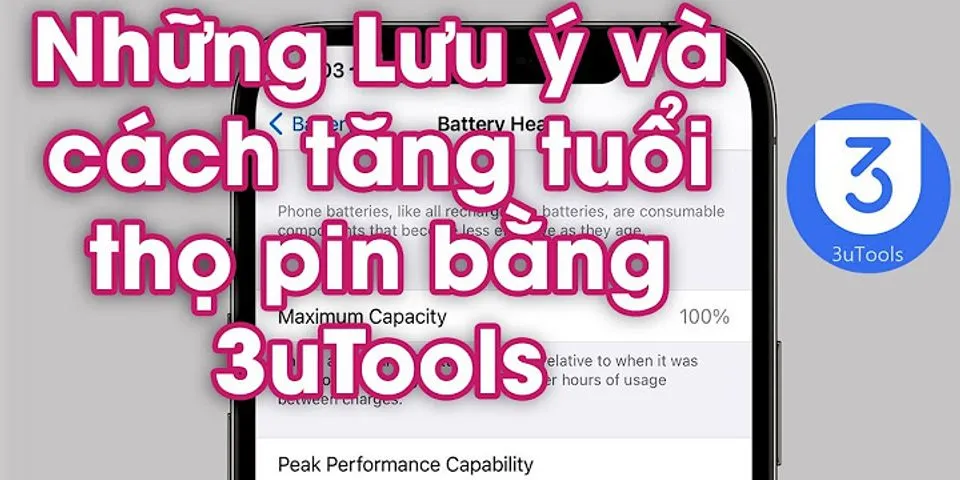Prev Article Next Article Thay đổi màu nền của tài liệu Word cực kỳ đơn giản và nhanh chóng. Bạn sẽ có một màu nền đẹp khi đọc xong hướng dẫn này. Nó sẽ đến như là không có gì ngạc nhiên khi Microsoft Word có vô số các tính năng để cung cấp cho người dùng của nó. Nó là phổ biến nhất và cho là bộ xử lý văn bản tốt nhất hiện có cho máy tính và tất cả. Người dùng Microsoft Word có thể tùy chỉnh tải trọng của những thứ khác nhau. Từ việc thay đổi văn bản sang việc thêm và định dạng các phần tử đồ họa theo cách thay đổi màu nền của tài liệu. Vâng, đúng vậy nếu bạn đang gõ một tài liệu trên Microsoft Word. Bạn thậm chí còn tự thay đổi được màu nền của tài liệu. Mặc dù tài liệu được tạo cho mục đích chuyên nghiệp hầu như không bao giờ yêu cầu chỉnh nền hoặc thậm chí là chỉnh màu nền. Màu nền tùy chỉnh có nhiều công dụng khác nhau và thường có ích. Nếu cần dịch vụ in ấn giá rẻ. Hãy liên hệ với chúng tôi. Thay đổi màu nền của tài liệu WordThay đổi màu nền của tài liệu Word là có thể trong tất cả các phiên bản của Microsoft Word. Và cũng hoạt động giống nhau (mặc dù một chút biến thể không tồn tại trong quá trình tùy thuộc vào phiên bản Word bạn đang sử dụng) trong tất cả các phiên bản bộ xử lý văn bản. Ngoài ra, giống như hầu hết các tính năng và chức năng tùy chỉnh khác mà Microsoft Word cung cấp. Việc thay đổi màu nền trong Word là một thủ thuật khá đơn giản. Nếu bạn muốn thay đổi màu nền của tài liệu Word. Dưới đây là cách bạn có thể làm như vậy: Cách thay đổi màu nền của tài liệu Word nhanh chóng
Chú thích: Nếu không có màu nào bạn nhìn thấy trong bảng màu đáp ứng sở thích của bạn. Hoặc bạn quan tâm, bạn có thể tạo màu của riêng bạn bằng cách nhấp vào More Colors. Bạn có thể sử dụng các công cụ trong cả hai tab Standard và Custom của cửa sổ Color để đưa ra một màu hoàn toàn đáp ứng các yêu cầu của bạn. Khi bạn bắt gặp một màu như vậy, hãy nhấp vào OK . Kết luậnCần lưu ý rằng có nhiều thứ bạn có thể làm với nền của tài liệu Word. Hơn là chỉ định dạng nó bằng một màu cụ thể. Bạn cũng có thể thêm một gradient, kết cấu, mẫu hoặc toàn bộ hình ảnh tùy chỉnh vào nền của tài liệu Word. Để làm như vậy, chỉ cần nhấp vào Page Color > Fill Effects . Điều hướng đến tab của bất kỳ hiệu ứng tô màu nào bạn muốn sử dụng. Và định cấu hình và áp dụng hiệu ứng mong muốn. Bạn có thể đặt lại màu nền của tài liệu Word trở về mặc định. Bằng cách nhấp vào Page Color > No Color . Cảm ơn bạn đã đọc bài viết:Thay đổi màu nền của tài liệu Word Prev Article Next Article
|